本文将详细介绍如何创建和使用Wordpress子主题(child theme)插件,帮助您在不修改父主题的情况下进行个性化定制,提升网站功能和美观度。
在使用Wordpress搭建网站时,选择一个合适的主题是至关重要的。然而,直接修改父主题的代码可能会导致更新时丢失自定义设置。为了避免这一问题,使用Wordpress子主题(child theme)是一个明智的选择。本文将为您提供一份详尽的Wordpress Child Theme插件教程,帮助您轻松实现网站的个性化定制。
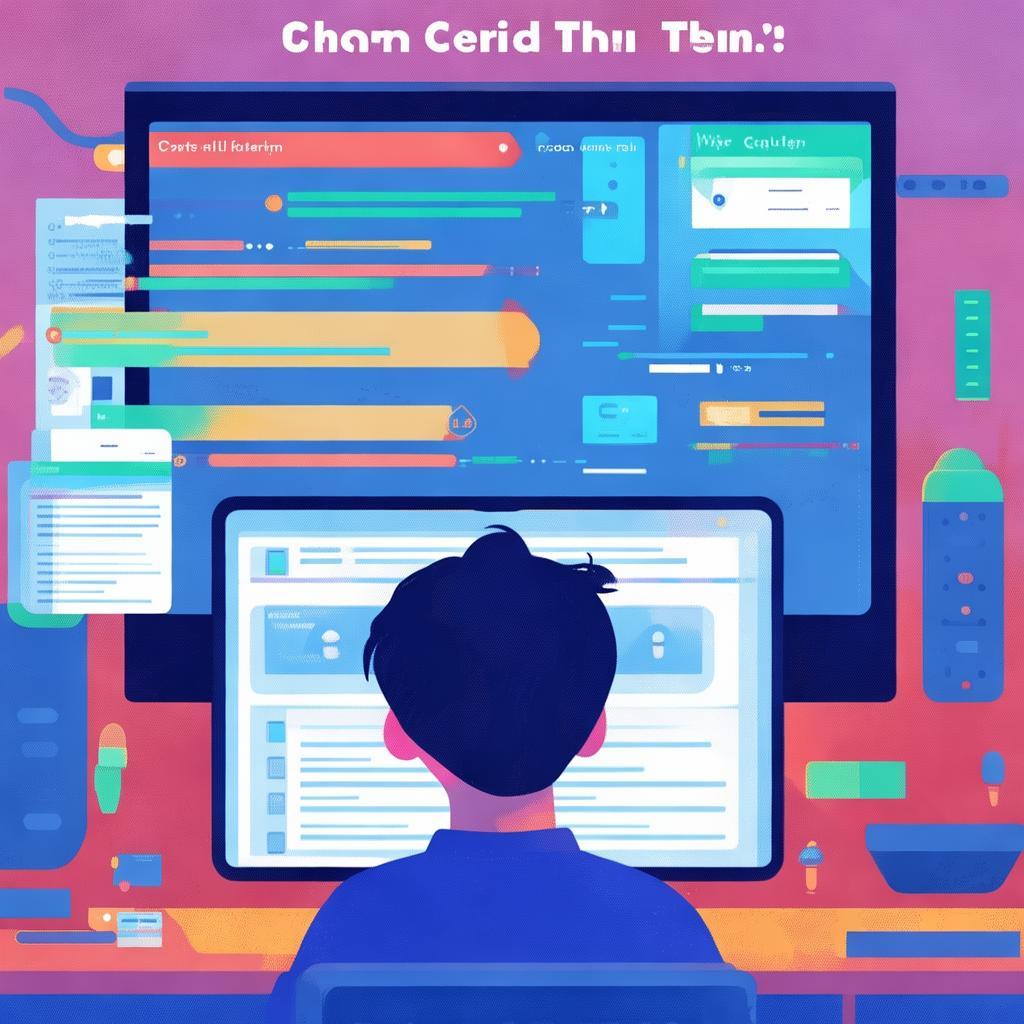
什么是Wordpress Child Theme?
WordPress子主题是基于一个现有主题(父主题)创建的,它可以继承父主题的所有功能和样式,同时允许您进行独立的修改和扩展。通过使用子主题,您可以在不改变父主题代码的情况下,进行个性化定制,确保在主题更新时不会丢失您的自定义设置。
为什么需要使用Child Theme?
- 安全性:避免直接修改父主题代码,减少出错风险。
- 可维护性:便于管理和更新,确保网站的长期稳定运行。
- 灵活性:轻松进行个性化定制,提升网站功能和美观度。
创建Wordpress Child Theme的步骤
- 创建子主题文件夹:在您的Wordpress安装目录的
wp-content/themes文件夹中,创建一个新的文件夹,命名为您的子主题名称,例如my-child-theme。 - 创建style.css文件:在子主题文件夹中创建一个名为
style.css的文件,并添加以下代码:/ Theme Name: My Child Theme Template: parent-theme-folder-name / @import url("../parent-theme-folder-name/style.css");其中,
Theme Name是您的子主题名称,Template是父主题文件夹的名称。 - 创建functions.php文件:在子主题文件夹中创建一个名为
functions.php的文件,用于添加自定义功能和样式。例如:这段代码确保了父主题和子主题的样式表都被正确加载。
- 激活子主题:登录到您的Wordpress后台,进入“外观” > “主题”,您将看到新创建的子主题。点击“激活”按钮,您的网站将开始使用子主题。
使用Wordpress Child Theme插件
除了手动创建子主题,您还可以使用一些插件来简化这一过程。以下是一些常用的Wordpress Child Theme插件:
- Child Theme Configurator:一款功能强大的插件,可以帮助您轻松创建和管理子主题。
- One-Click Child Theme:通过一键操作,快速生成子主题。
- Child Theme Wizard:提供向导式的界面,指导您一步步创建子主题。
使用这些插件时,只需按照插件的提示进行操作,即可快速创建并激活您的子主题。
总结
通过本文的Wordpress Child Theme插件教程,您已经掌握了创建和使用子主题的基本方法。利用子主题,您可以安全、灵活地进行网站定制,确保在主题更新时不会丢失您的个性化设置。希望这篇文章对您有所帮助,祝您在Wordpress网站建设道路上越走越远!















暂无评论内容